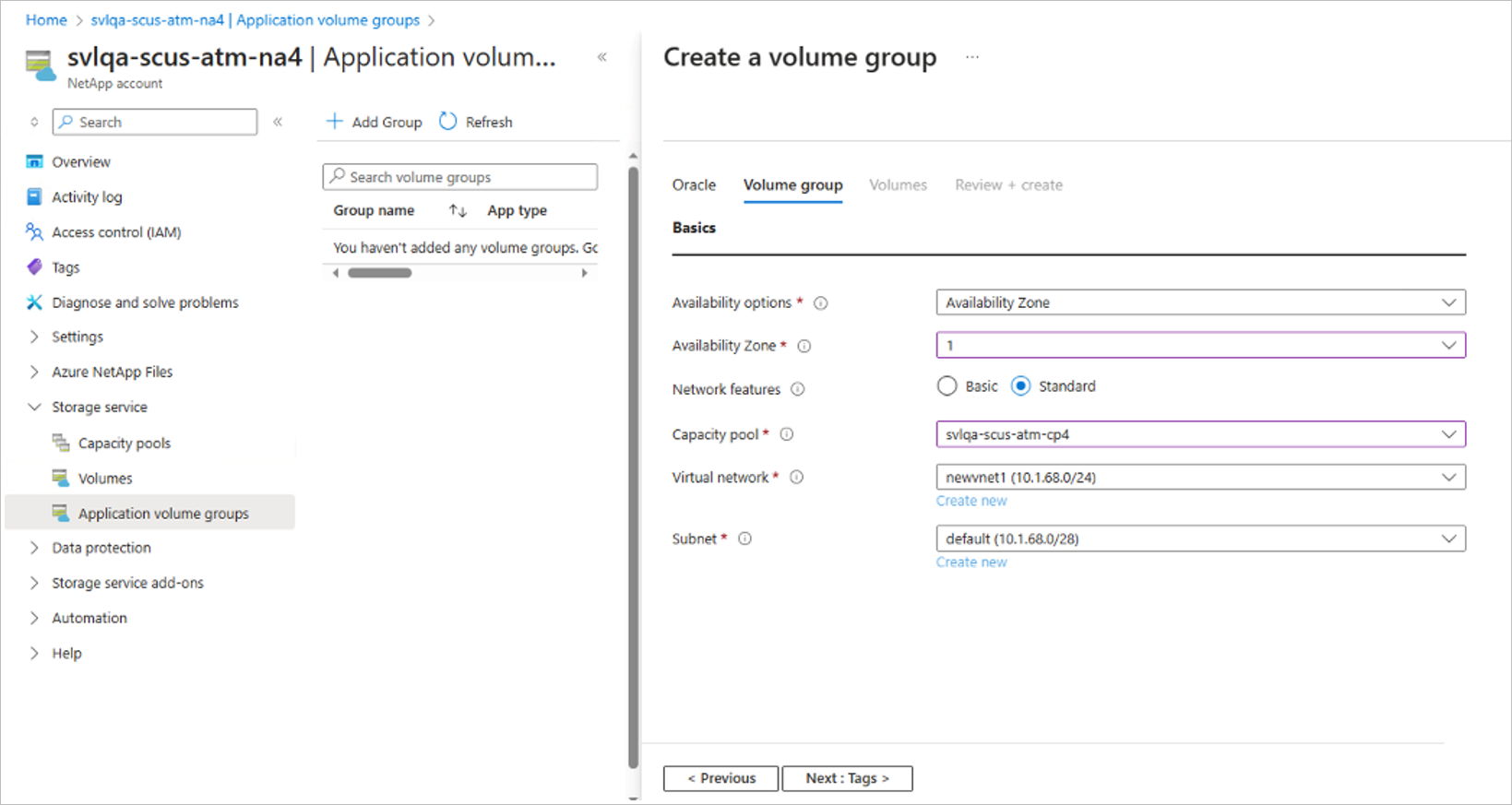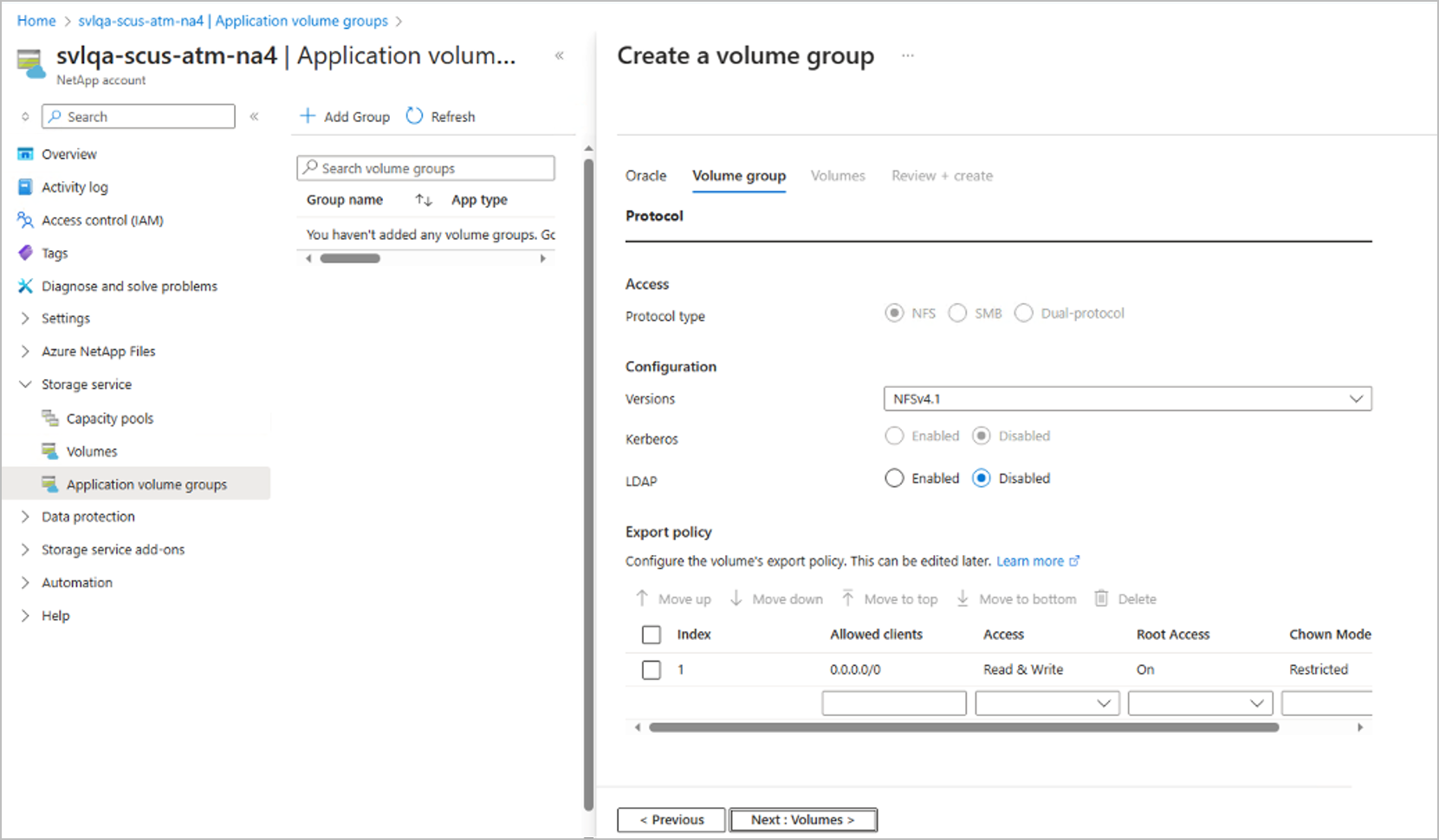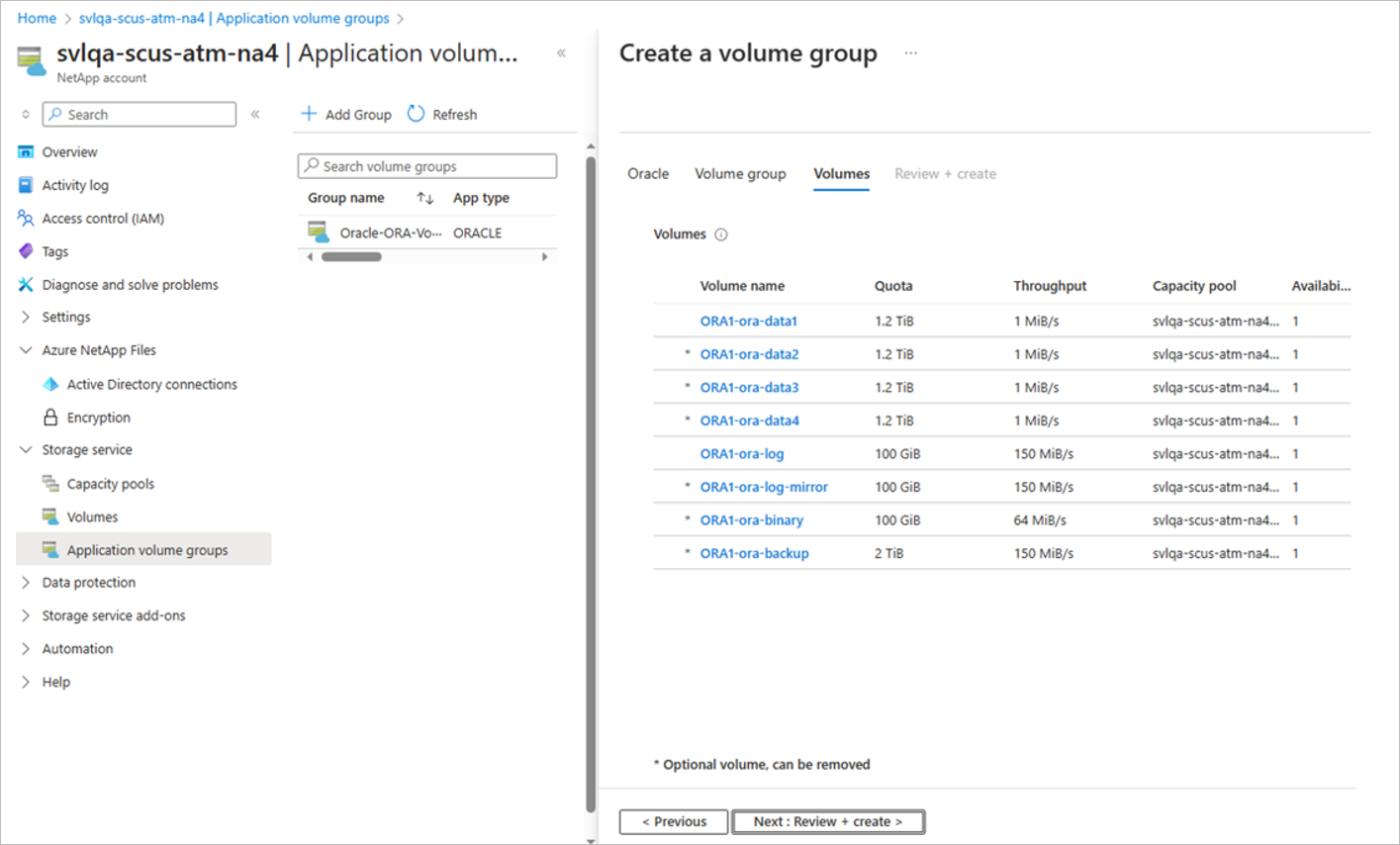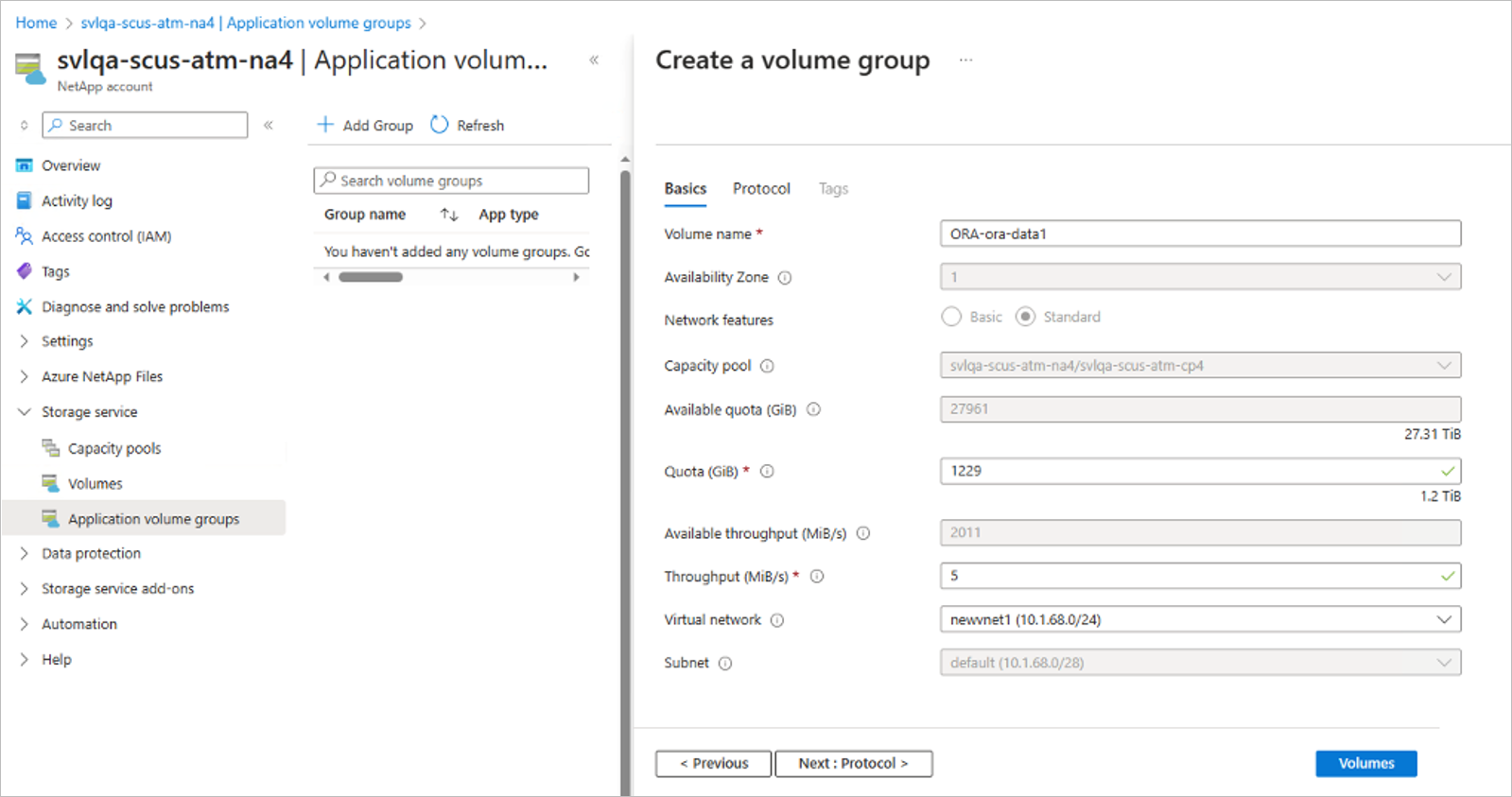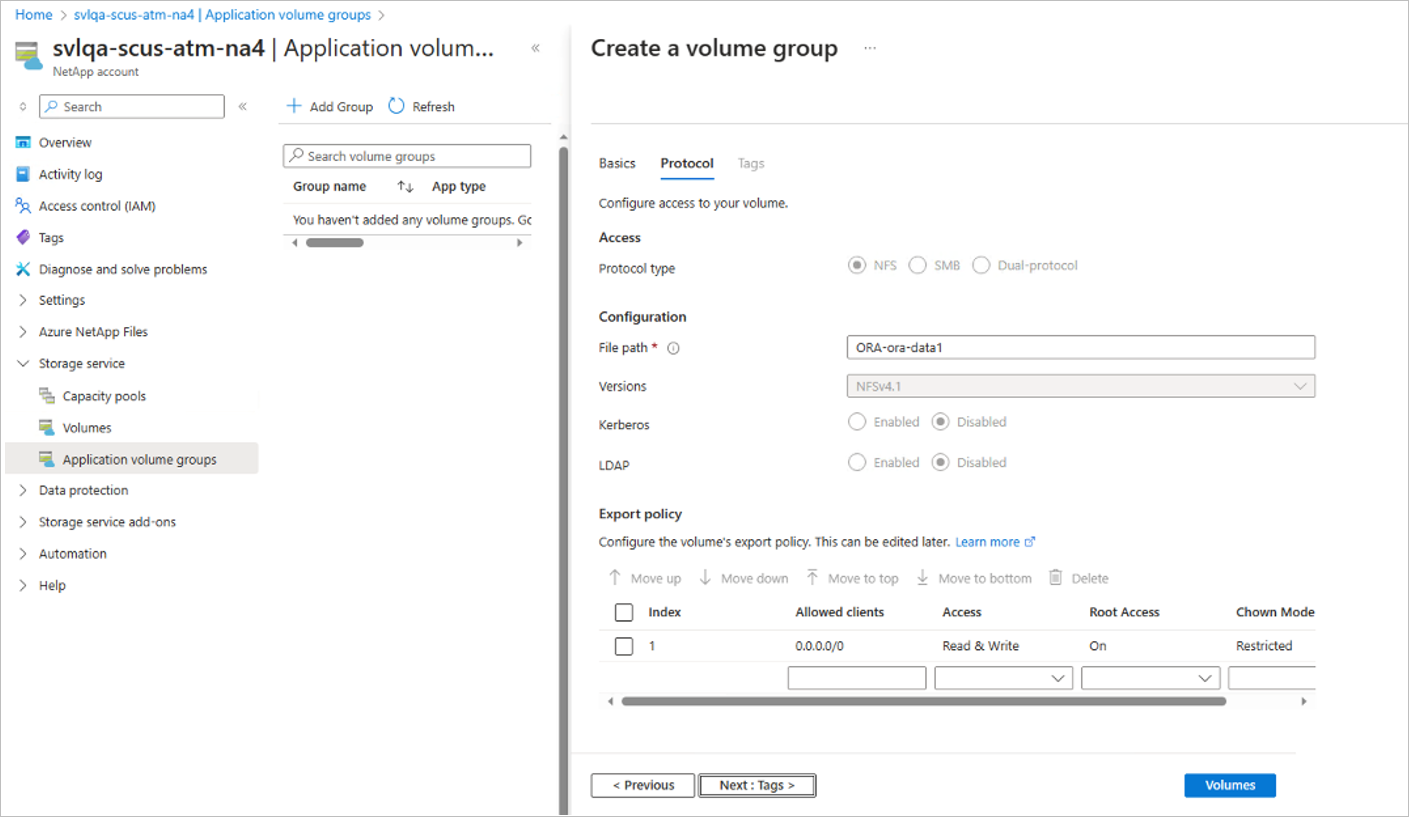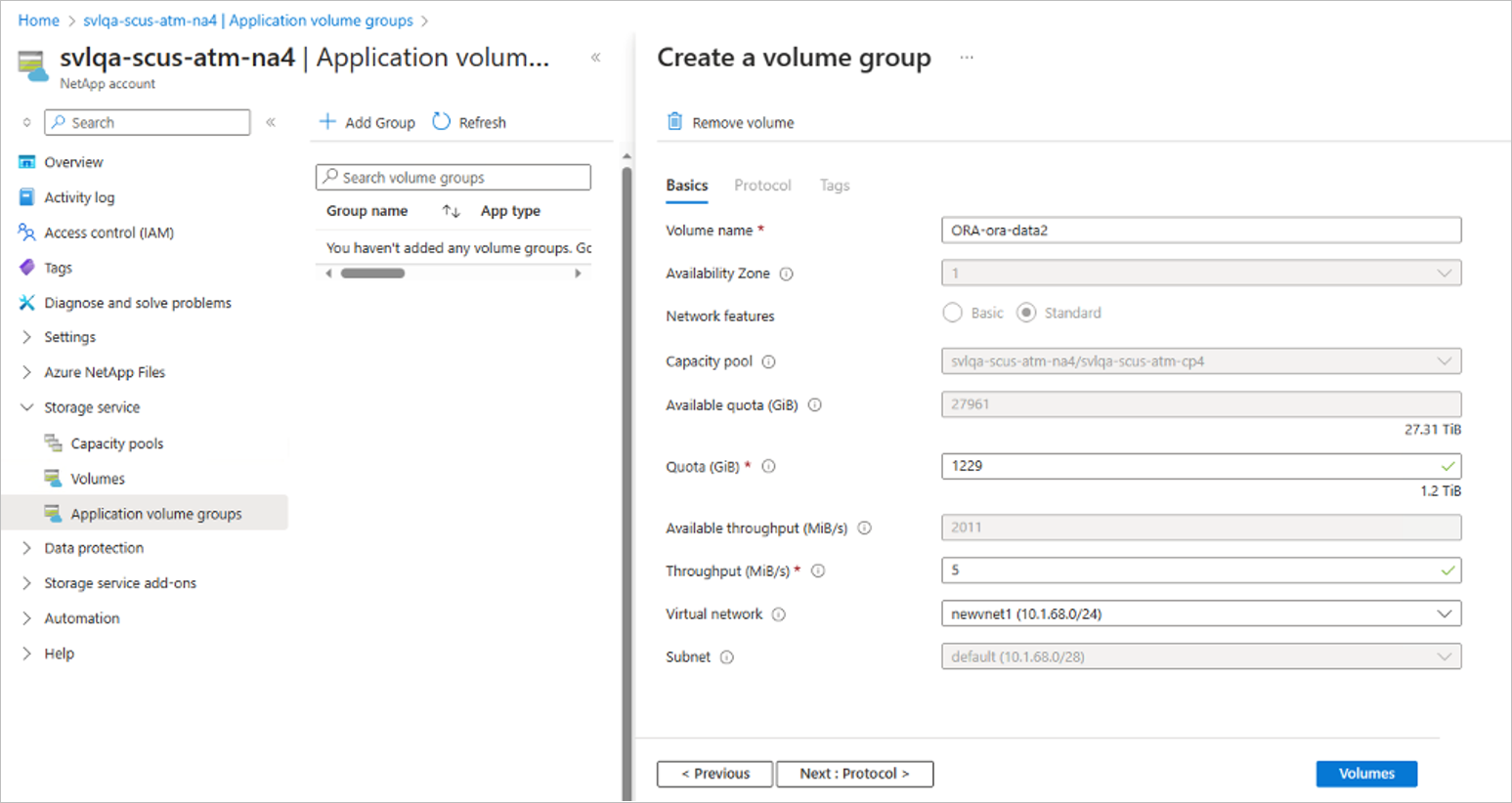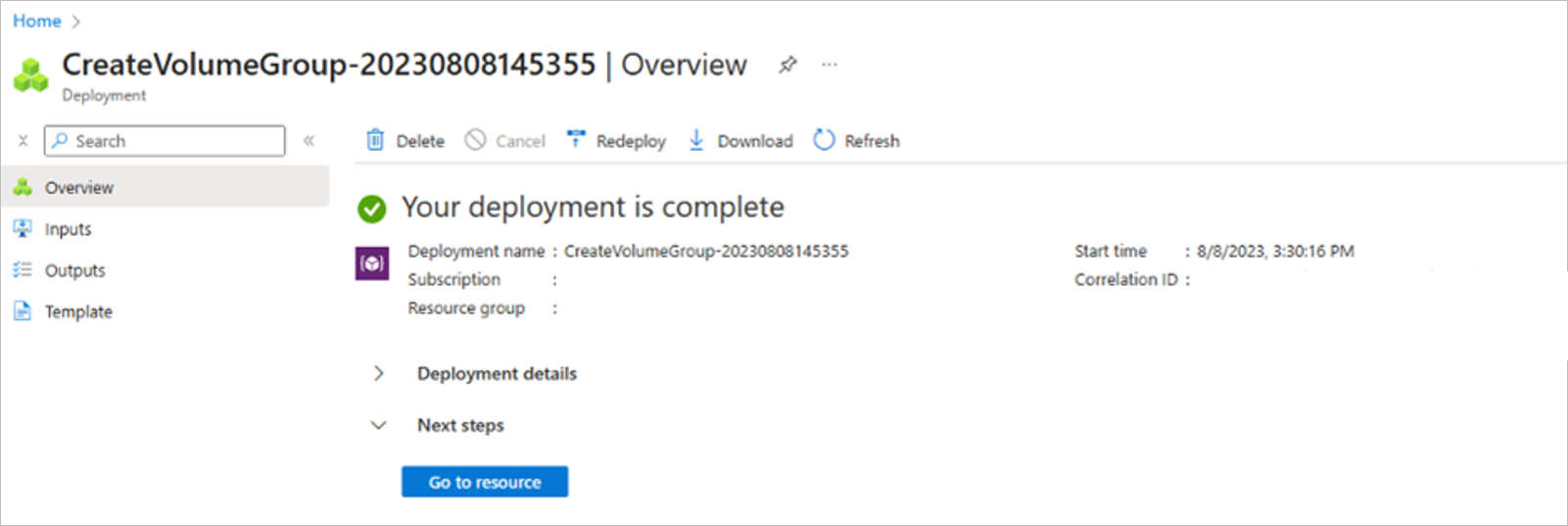Oracle için uygulama birimi grubu dağıtma
Bu makalede Oracle için Azure NetApp Files uygulama birimi grubunu kullanarak Oracle veritabanınız için tüm gerekli birimlerin nasıl dağıtılacağı açıklanır.
Başlamadan önce
Oracle için uygulama hacmi grubu gereksinimlerini ve dikkat edilmesi gerekenleri anlamanız gerekir.
Özelliği kaydetme
Oracle için Azure NetApp Files uygulama birim grubu şu anda önizleme aşamasındadır. Bu özelliği ilk kez kullanmadan önce kaydetmeniz gerekir.
Özelliği kaydedin:
Register-AzProviderFeature -ProviderNamespace Microsoft.NetApp -FeatureName ANFOracleVolumeGroupÖzellik kaydının durumunu denetleyin:
Get-AzProviderFeature -ProviderNamespace Microsoft.NetApp -FeatureName ANFOracleVolumeGroupNot
RegistrationState, olarak değiştirilmeden
Registeredönce 60 dakikaya kadar durumunda olabilirRegistering. Devam etmeden önce durum Kayıtlı olana kadar bekleyin.
Ayrıca Azure CLI komutlarını az feature register az feature show kullanarak özelliği kaydedebilir ve kayıt durumunu görüntüleyebilirsiniz.
Adımlar
NetApp hesabınızdan Uygulama birim grupları'yı seçin ve +Grup Ekle'ye tıklayın.
Dağıtım Türü'nde ORACLE'ı ve ardından İleri'yi seçin.
ORACLE sekmesinde Oracle'a özgü bilgiler sağlayın:
- Benzersiz Sistem Kimliği (SID):
Tüm depolama nesnelerinizin adlandırma tekliflerinde kullanılacak ve bu veritabanının birimlerini benzersiz olarak tanımlamaya yardımcı olacak benzersiz bir tanımlayıcı seçin. - Grup adı / Grup açıklaması:
Birim grubu adını ve açıklamasını belirtin. - Oracle veri hacmi sayısı (1-8):
Veritabanının boyutlandırma ve performans gereksinimlerinize bağlı olarak en az 1 ve en çok 8 veri birimi oluşturabilirsiniz. - (TiB) içinde Oracle veritabanı boyutu:
Veritabanınız için gereken toplam kapasiteyi belirtin. Birden fazla veritabanı birimi seçerseniz, kapasite tüm birimler arasında eşit olarak dağıtılır. Teklifler oluşturulduktan sonra her bir birimi değiştirebilirsiniz. Bu makaledeki 8. adıma bakın. - Anlık görüntüler için ek kapasite (%):
Veri koruması için anlık görüntüler kullanıyorsanız ek kapasite planlamanız gerekir. Bu alan, veri birimi için ek bir boyut (%) ekler. - Oracle veritabanı depolama aktarım hızı (MiB/sn):
Veritabanınız için gereken toplam aktarım hızını belirtin. Birden fazla veritabanı birimi seçerseniz, aktarım hızı tüm birimler arasında eşit olarak dağıtılır. Teklifler oluşturulduktan sonra her bir birimi değiştirebilirsiniz. Bu makaledeki Adım bölümüne bakın.
İleri: Birim Grubu'ne tıklayın.
- Benzersiz Sistem Kimliği (SID):
Birim grubu sekmesinde, birim grubunu oluşturmaya ilişkin bilgileri sağlayın:
- Kullanılabilirlik seçenekleri:
İki Kullanılabilirlik seçeneği vardır. Bu ekran görüntüsü, Kullanılabilirlik Alanı'nın kullanıldığı bir birim yerleşimi içindir. - Kullanılabilirlik Alanı:
Azure NetApp Files'ın kullanılabildiği bölgeyi seçin. Bölgeleri olmayan bölgelerde hiçbiri seçeneğini belirleyebilirsiniz. - Ağ özellikleri:
Temel veya Standart ağ özellikleri'ne tıklayın. Tüm birimler aynı ağ özelliğini kullanmalıdır. Bu seçim her birim için ayarlanır. - Kapasite havuzu:
Tüm birimler tek bir el ile QoS kapasite havuzuna yerleştirilir. - Sanal ağ:
VM'lerin yerleştirildiği mevcut bir sanal ağı belirtin. - Alt ağ:
NFS dışarı aktarmaları için IP adreslerinin oluşturulacağı temsilci alt ağı belirtin. Yeterli boş IP adresine sahip bir temsilci alt ağınız olduğundan emin olun.
İleri: Etiketler'i seçin. 6. Adımla devam edin.
- Kullanılabilirlik seçenekleri:
Yakınlık yerleştirme grubunu seçerseniz, Birim grubu sekmesinde aşağıdaki bilgileri belirtin:
- Kullanılabilirlik seçenekleri:
Bu ekran görüntüsü, Yakınlık yerleştirme grubu kullanılarak bir birim yerleşimi içindir. - Yakınlık yerleştirme grubu: Tüm birimler için yakınlık yerleştirme grubunu belirtin.
Not
Yakınlık yerleştirme grubunun kullanımı etkinleştirme gerektirir ve istenmesi gerekir.
İleri: Etiketler'i seçin.
- Kullanılabilirlik seçenekleri:
Birim Grubu sekmesinin Etiketler bölümünde, birimler için gerektiği gibi etiketler ekleyebilirsiniz.
İleri: Protokol'e tıklayın.
Birim Grubu sekmesinin Protokoller bölümünde NFS sürümünü seçebilir, Dışarı Aktarma İlkesi'ni değiştirebilir ve LDAP özellikli birimler'i seçebilirsiniz. Bu ayarların tüm birimlerde ortak olması gerekir.
Not
En iyi performans için Oracle dNFS kullanarak birimleri veritabanı sunucusuna bağlayın. DNFS için temel olarak NFSv3 kullanmanızı öneririz, ancak NFSv4.1 de desteklenir. dNFS ve işletim sisteminizle birlikte kullanılacak NFS protokolü sürümü hakkında yönergeler için Azure VM işletim sisteminizin destek belgelerine bakın.
İleri: Birimler'i seçin.
Birimler sekmesi önerilen birim adı, kota ve aktarım hızı ile oluşturulan birimleri özetler.
Birimler sekmesi, birimlerin oluşturulduğu bölgeyi veya yakınlık yerleştirme grubunu da gösterir.
Birimler sekmesinde, birim ayrıntılarını görüntülemek veya değiştirmek için her birimi seçebilirsiniz.
Bir birim seçtiğinizde, Birim-Ayrıntı-Temel Bilgileri sekmesinde aşağıdaki değerleri değiştirebilirsiniz:
- Birim Adı:
Önerilen adlandırma kurallarını korumanız önerilir. - Kota:
Birimin boyutu. - Aktarım hızı:
Seçilen birim için önerilen aktarım hızı gereksinimlerini düzenleyebilirsiniz.
Protokol ayarlarını gözden geçirmek için İleri: Protokol'e tıklayın.
- Birim Adı:
Bir birimin Birim Ayrıntıları - Protokol sekmesinde, varsayılan değerler daha önce sağladığınız birim grubu girişlerini temel alır. Birimi bağlamak için kullanılan dosya yolunu ve dışarı aktarma ilkesini ayarlayabilirsiniz.
Not
Tutarlılık için birim adı ve dosya yolunu aynı tutmayı göz önünde bulundurun.
Etiket ayarlarını gözden geçirmek için İleri: Etiketler'i seçin.
Bir birimin Birim Ayrıntısı – Etiketler sekmesinde varsayılan değerler, daha önce sağladığınız birim grubu girişlerini temel alır. Ses düzeyine özgü etiketleri burada ayarlayabilirsiniz.
Birimler sekmesine dönmek için Birimler'i seçin.
Birimler Sekmesi, isteğe bağlı birimleri kaldırmanıza olanak tanır.
Birimler sekmesinde, isteğe bağlı birimler adın önünde yıldız işaretiyle (*) işaretlenir.
Birim veya birim gibiORA1-ora-data4isteğe bağlı birimleri birim grubundan kaldırmak istiyorsanız birimi ve ardından Birimi kaldır'ı seçin.ORA1-ora-binaryGörüntülenen iletişim kutusunda kaldırmayı onaylayın.Önemli
Kaldırılan bir birimi yeniden birim grubuna ekleyemezsiniz.
Birimlerin değişikliklerini tamamladıktan sonra Birimler'i seçin.
İleri: Gözden Geçir + Oluştur'u seçin.
Gözden Geçir + Oluştur sekmesi, oluşturulacak tüm birimleri listeler. İşlem, oluşturma işlemini de doğrular.
Birim grubu oluşturmayı başlatmak için Birim Grubu Oluştur'u seçin.
Birim Grupları dağıtım iş akışı başlatılır ve ilerleme durumu görüntülenir. Bu işlemin tamamlanması birkaç dakika sürebilir.
Birim grubu oluşturmak "tümü veya hiçbiri" işlemidir. Bir birim oluşturulamazsa işlem iptal edilir ve kalan tüm birimler de kaldırılır.
Tamamlandıktan sonra Birimler'de, yeni birim grubunu görmek için birim gruplarının listesini görüntüleyebilirsiniz. Oluşturulan birimlerin ayrıntılarını ve durumunu görmek için yeni birim grubunu seçebilirsiniz.
Sonraki adımlar
- Oracle için uygulama birimi grubunu anlama
- Oracle için uygulama birimi grubu gereksinimleri ve dikkat edilmesi gerekenler
- Oracle için bir uygulama birim grubundaki birimleri yönetme
- REST API kullanarak Oracle için uygulama birimi grubunu yapılandırma
- Azure Resource Manager kullanarak Oracle için uygulama birim grubunu dağıtma
- Uygulama birim grubu hatalarını giderme
- Uygulama birim grubunu silme
- Uygulama birim grubu hakkında SSS
Geri Bildirim
Çok yakında: 2024 boyunca, içerik için geri bildirim mekanizması olarak GitHub Sorunları’nı kullanımdan kaldıracak ve yeni bir geri bildirim sistemiyle değiştireceğiz. Daha fazla bilgi için bkz. https://aka.ms/ContentUserFeedback.
Gönderin ve geri bildirimi görüntüleyin